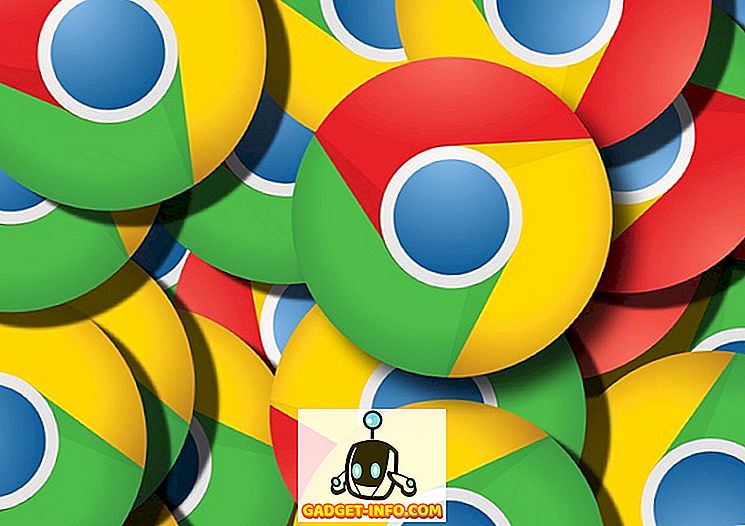Није ракетна наука схватила зашто су можда потребне ноте, али ће можда требати биљешке да би се схватила ракетна знаност. Видите шта смо тамо радили? То је тачно у оваквим временима да су вам потребне белешке. Шта ако вам се у глави појави сјајна идеја, или можда шала, пожелећете да је запишете пре него што вам искочи из главе. Сачувајте, Гоогле-ова апликација за бележење можда није добила толико пажње као што би Гоогле желио, али је и даље сакупљао своје, захваљујући томе што је другачији од оних који воле Еверноте, ОнеНоте итд. размишљања, узимајте важне напомене у разреду, играјте Пицтионари, правите резолуције са контролним листама, све то можете радити са Гоогле Кееп-ом, а затим их пронаћи као белешке, уредно организоване баш онако како ви то желите. Заинтересовани? Прочитајте на!
Са Евернотеовом непроменљивом политиком одређивања цена и другим апликацијама за бележење које нису тако поуздане, требало би да проверите Гоогле Кееп и ко зна, можда чак и завршите. Дакле, ако већ користите Гоогле Кееп или планирате да га користите, ево 8 одличних Гоогле Кееп савета за Андроид и иОС:
1. Подесите Подсетници
Гоогле Кееп садржи две ствари, белешке и подсетнике за те белешке. Ако креирање белешки није све што тражите и желите да напомену претворите у подсетник, Гоогле Кееп обавља посао за вас. Подсетници се могу подесити да се искључе у одређено време или место. Све што треба да урадите је да додирнете дугме које изгледа као “ Рука са жицом око прста ” на горњем десном углу екрана за уређивање белешки и ту ћете наћи опцију.

Белешка ће се појавити као подсетник и можете је лако подесити да се понавља дневно, недељно, месечно, годишње или у прилагођеним интервалима. Време подсетника се може подесити на исти начин или подесити за јутро, поподне, вечер и ноћ из менија за подешавања.
2. Организујте белешке
Ако сте један од оних људи којима је тешко организовати ствари, свидеће вам се како једноставан и ефикасан процес организовања Гоогле Кееп-а заиста јесте. Можете да организујете све белешке у Гоогле Кееп-у користећи ознаке и боје, чинећи га визуелно уредним и прегледним. Организујте ваше личне, радне и друге белешке користећи ознаке, боје или обоје.

На тај начин нећете имати проблема да касније пронађете ваше белешке, чак и ако имате пуно белешки сачуваних у Кееп. Да бисте поставили ознаке, додирните дугме са три тачке у доњем десном углу екрана за уређивање белешки. Можете креирати онолико ознака колико желите и додијелити једну или више ознака истој ноти. Опција за бојење нота може се наћи на исти начин и можете изабрати између 8 различитих боја да бисте организовали своје белешке.
Напомена: Ознаке можете користити за сортирање рада као личне, радне, слободне итд . и користите боје за разврставање белешки на основу или релевантности или хитности, на пример - црвено за веома хитно, жуто за умерено и зелено за не-хитно.
3. Екстракт текста из слика (само за Андроид)
Да, Гоогле Кееп такође има уграђену ОЦР функцију . Помоћу опције „Кееп“ можете једноставно да снимите било коју слику са текстом или да је користите из Галерије уређаја и да користите опцију „Граб имаге тект“ да бисте сачували текст на слици као белешку. Ове опције можете да пронађете у менију са три тачке када додате или снимите слику.
Напомена : Издвајање текста са слике може потрајати мало времена, у зависности од квалитета слике и текста у њој.

4. Будите креативни
Ако креирање једноставних текстуалних белешки није ваша ствар, можете користити слике, цртеже и оквире за потврду да би ствари биле занимљиве. Слике можете користити ако желите да задржите белешке са визуелним помагалима. Цртање на Гоогле Кееп-у је исто као и цртање, па ако желите да једноставно забиљежите нешто, можете и то исецати. Ово се такође може користити за играње Пицтионариа пошто су ове белешке деливене преко ВхатсАпп, Фацебоок итд. Кутије за квачице су посебно корисне, јер се оне могу користити док купујете намирнице, планирате забаву итд. ствари које желите да купите, тако да можете једноставно означити циљеве или купљене артикле.

5. Сарадња
Гоогле Кееп ради и као алат за сарадњу, јер вам омогућава да сарађујете са другим особама . Можете делити белешке са пријатељима и породицом и радити у координацији. Ако планирате забаву и додијелите посао свима, једноставно подијелите попис свих радова, а чланови могу означити свој напредак како и када то раде. Напомене које сте сарађивали са другим људима ажурирају се на свим уређајима чим неко направи измену, као што је откуцавање оквира.

6. Направите гласовне белешке
Ако нисте тип који воли да пуно откуцава или чак црта, можете да користите уграђену опцију снимања гласа у Гоогле Кеепу да бисте додали гласовну белешку. На пример, ако сте на важном семинару или предавању и желите брзо да правите белешке, једноставно користите опцију микрофона. То ће створити гласовну поруку као и претворити је у текст. Да бисте направили гласовну ноту, једноставно додирните знак “ плус ” на доњем левом углу екрана за уређивање белешки и изаберите “ Снимање ”.

7. Користите Гласовне команде
Гоогле Нов подржава неколико наредби за задржавање. Можете да користите гласовне команде да бисте сазнали шта су ваше последње белешке или које се подсетнике појављују ускоро . Ако имате листу у својим белешкама, чак можете дати и гласовну команду да бисте додали ствари у ту листу. Само реците, "ОК Гоогле додаје јаја на моју листу за куповину" и Кееп ће то учинити.
8. Поделите је са Гоогле документима
Не желите више да чувате белешку у Кееп или да је морате послати негде? Еаси! Ако желите да пренесете белешке на неку другу платформу или апликацију као што је Гоогле Доц, једноставно додирните дељење и белешка ће бити послата. Своје белешке можете да шаљете и другим људима или да их делите на друштвеним медијима. Ово може бити корисно ако напомена постане предугачка и желите да нађете боље место за њу, јер неки људи воле да користе Гоогле Кееп као привремену апликацију за брзо бележење.

Напомена: Ако сте грешком избрисали белешку и желите је вратити, једноставно додирните опцију брисања у менију и вратите је из ње. Све обрисане белешке и подсетници појављују се у овој фасцикли до седам дана.
Користите Гоогле Кееп за све врсте напомена
Дакле, то су били наши 8 савети за Гоогле Кееп да би извучени максимум из њега. Ако још нисте користили Гоогле Кееп, морате га пробати, не може се порећи колико то може бити корисно. Прављење бележака никада није било тако забавно и морамо да ценимо како је Гоогле уредно изгледао. Боје, наљепнице, слике, цртежи, гласовне биљешке и оквири за квачице, сада можете додати све те биљешке. Дакле, инсталирајте апликацију Гоогле Кееп или је користите на вебу, али покушајте и јавите нам своје мишљење о горе наведеним савјетима.